PERMISSION TO DREAM

Ringrazio Yvonne per avermi permesso di tradurre i suoi tutorial.

Porta con te l'immagine per tenere il segno.

Se vuoi stampare


|
qui puoi trovare qualche risposta ai tuoi dubbi.
Se l'argomento che ti interessa non è presente, ti prego di segnalarmelo.
Questo tutorial è stato creato con PSP X3, ma può essere eseguito anche con le altre versioni di PSP.
Per tradurlo, ho usato PSP X.
Occorrente:
Materiale qui
Il tube della donna è di Annelies
I tubes delle pietre e degli uccelli sono di Guismo
Il tube del cigno è di Angie.
Il tube dei rami è di Nicole.
Il pennello è stato realizzato da Yvonne con un testo trovato in Internet.
Annelies, Guismo, Angie e Nicole grazie.
Lascia intatto il nome del tube. Il © appartiene all'artista originale.
Mantieni il credito di chi ha creato il tube.
Filtri
in caso di dubbi, ricorda di consultare la mia sezione filtri qui
Filters Unlimited 2.0 qui
Alf's Power Grads qui
&<Bkg Kaleidoscope> qui
[AFS IMPORT] qui
[AFS IMPORT] sqborder 2 qui
Alien Skin Eye Candy 5 Impact - Glass qui
I filtri Bkg si usano importandoli in Filters Unlimited. Ti consiglio di non importare tutta la cartella degli effetti, ma soltanto l'effetto che ti serve.
Caricare troppo la memoria del filtro potrebbe bloccarlo.

se usi altri colori, sperimenta le modalità di miscelatura e opacità più adatte a questi colori
Metti il pennello nella cartella Pennelli. Attenzione, il pennello è composto da due files che non devono essere separati.
Vedi gli appunti sui pennelli qui
Metti la maschera nella cartella Maschere.
1. Imposta il colore di primo piano con #ab791e,
e il colore di sfondo con #000000 (nero).
2. Apri una nuova immagine trasparente 900 x 600 pixels,
e riempila  con il colore di sfondo. con il colore di sfondo.
3. Selezione>Seleziona tutto.
Apri il tube Alies 893-woman-01062012 e vai a Modifica>Copia.
non chiuderlo, perchè ti servirà ancora
Torna al tuo lavoro e vai a Modifica>Incolla nella selezione.
Selezione>Deseleziona.
4. Effetti>Effetti di immagine>Motivo unico, con i settaggi standard.

5. Regola>Sfocatura>Sfocatura radiale.

6. Livelli>Duplica.
Immagine>Rifletti.
Immagine>Capovolgi.
Abbassa l'opacità di questo livello al 50%.
7. Livelli>Unisci>Unisci tutto.
8. Effetti>Plugins>Filters Unlimited 2.0 - [AFS Import] - sqborder2.
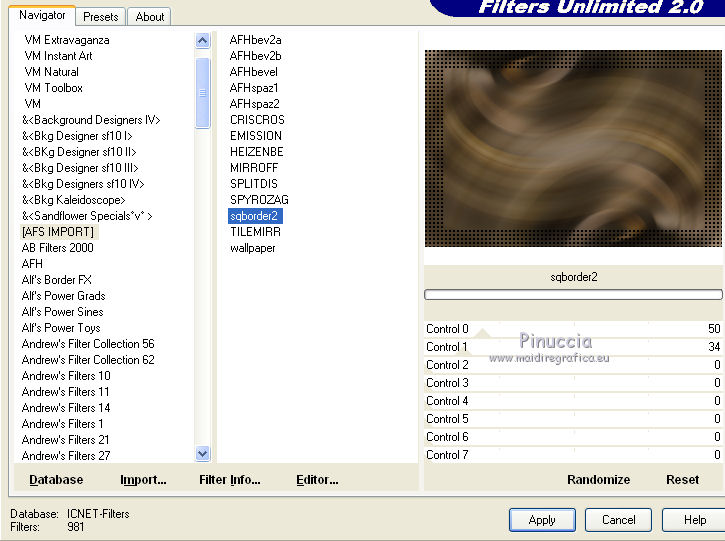
9. Effetti>Plugins>Filters Unlimited 2.0 - [AFS Import] - Wallpaper.
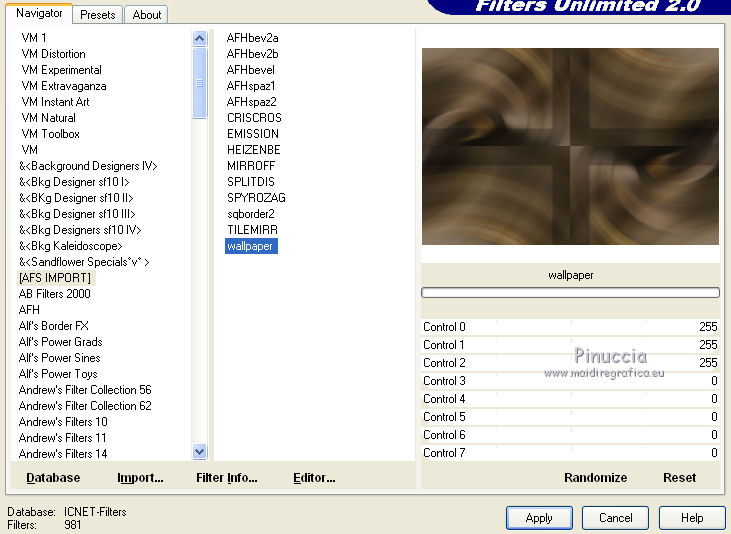
10. Effetti>Effetti di immagine>Motivo unico,
apri il menu delle impostazioni e seleziona il preset Intermittente diagonale.
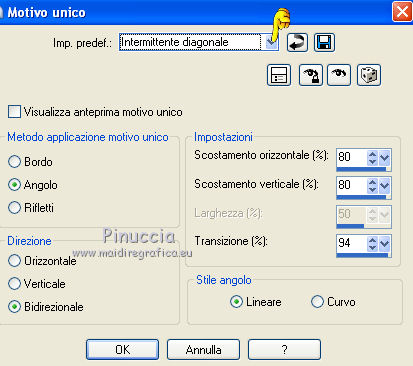
11. Effetti>Effetti di bordo>Aumenta.
12. Effetti>Plugins>Filters Unlimited 2.0 - [AFS Import] - MIRROFF.
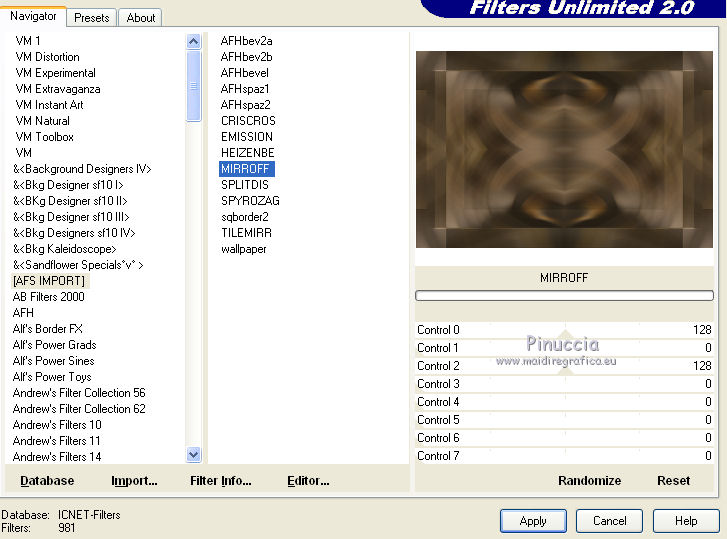
13. Livelli>Duplica.
Immagine>Ridimensiona, al 50%, bicubica, tutti i livelli non selezionato.
14. Effetti>Effetti di immagine>Motivo unico, con i settaggi standard.

15. Effetti>Effetti di bordo>Aumenta.
Cambia la modalità di miscelatura di questo livello in Indebolisci,
e abbassa l'opacità al 40%.
16. Livelli>Duplica.
Effetti>Effetti di distorsione>Coordinate polari.

Riporta la modalità di miscelatura del livello a Normale, opacità 100.
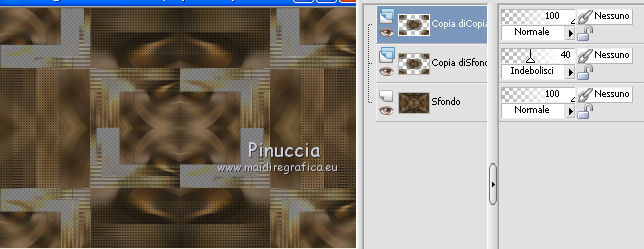
17. Effetti>Effetti 3D>Ritaglio, con il colore nero.

18. Effetti>Effetti di distorsione>Increspa.
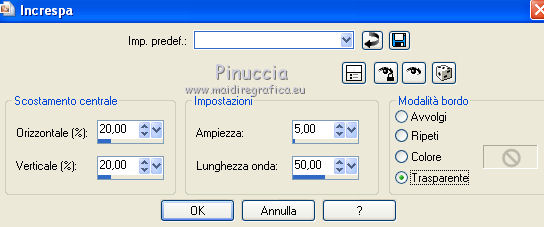
19. Livelli>Duplica.
Di nuovo Livelli>Duplica.
Immagine>Ridimensiona, al 95%, bicubica, tutti i livelli non selezionato.
Abbassa l'opacità di questo livello al 75%.
20. Livelli>Duplica.
Immagine>Ridimensiona, al 95%, bicubica, tutti i livelli non selezionato.
Abbassa l'opacità di questo livello al 50%.
Dovresti avere questo.
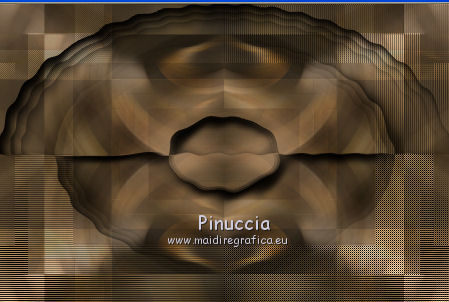
21. Livelli>Unisci>Unisci visibile.
22. Livelli>Duplica.
Immagine>Ridimensiona, 1 volta al 50% e una volta al 75%, bicubica, tutti i livelli non selezionato.
23. Selezione>Seleziona tutto.
Selezione>Mobile.
Selezione>Immobilizza.
24. Selezione>Modifica>Seleziona bordature selezione.

Riempi  la selezione con il colore di sfondo. la selezione con il colore di sfondo.
Selezione>Deseleziona.
25. Effetti>Effetti di distorsione>Distorsione.

26. Effetti>Effetti di immagine>Scostamento.
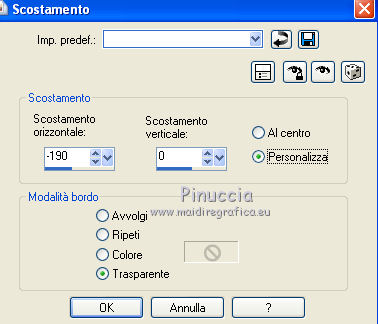
27. Livelli>Duplica.
Immagine>Rifletti.
Livelli>Unisci>Unisci giù.
28. Effetti>Plugins>Filters Unlimited 2.0 - &< Kaleidoscope> - 4 QFlip ZBottomL.
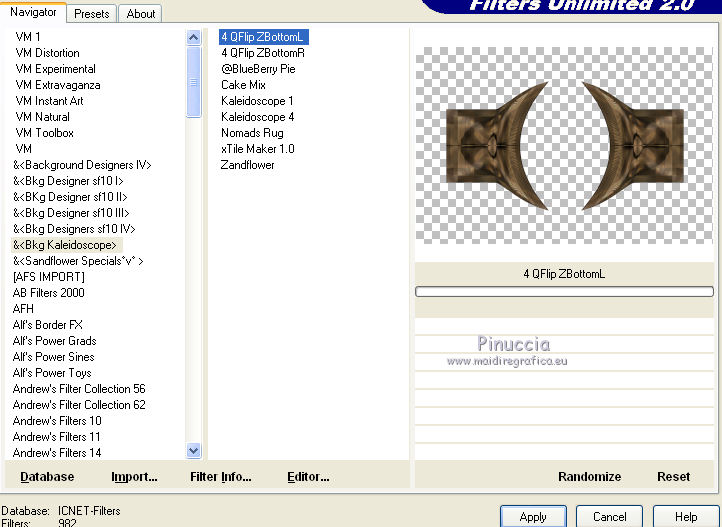
29. Livelli>Duplica.
Effetti>Plugins>Filters Unlimited 2.0 - Alf's Power Grads - 2 Sweep Grads.
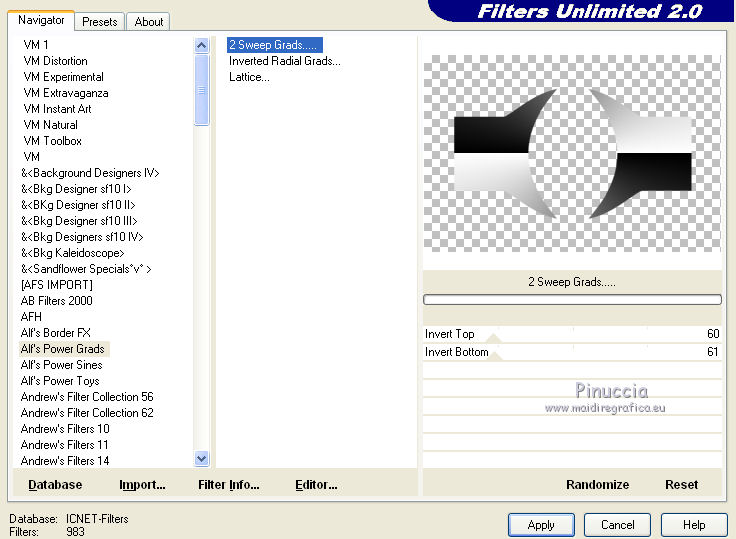
Cambia la modalità di miscelatura di questo livello in Indebolisci,
e abbassa l'opacità al 50%.
Livelli>Unisci>Unisci giù.
30. Effetti>Plugins>Alien Skin Eye Candy 5 Impact - Glass.
Seleziona il preset Clear e ok.

31. Effetti>Effetti 3D>Sfalsa ombra, con il colore nero.

32. Apri ANI-M2007-01 e vai a Modifica>Copia.
Torna al tuo lavoro e vai a Modifica>Incolla come nuovo livello.
Livelli>Disponi>Sposta giù.
33. Livelli>Carica/Salva maschera>Carica maschera da disco.
Cerca e carica la maschera 20-20 con i seguenti settaggi.

Per attenuare i colori: Livelli>Duplica
Livelli>Unisci>Unisci gruppo.
34. Immagine>Ridimensiona, al 75%, bicubica, tutti i livelli non selezionato.
Effetti>Effetti di immagine>Scostamento.
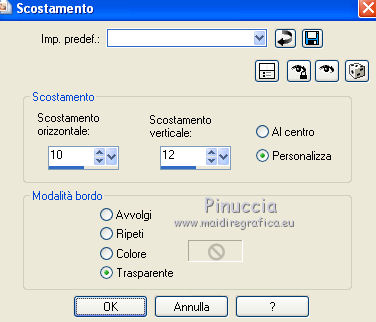
Abbassa l'opacità di questo livello al 60%.
35. Apri calguismistedzen23052012 e vai a Modifica>Copia.
Torna al tuo lavoro e vai a Modifica>Incolla come nuovo livello.
Immagine>Ridimensiona, al 75%, bicubica, tutti i livelli non selezionato.
36. Effetti>Effetti di immagine>Scostamento.
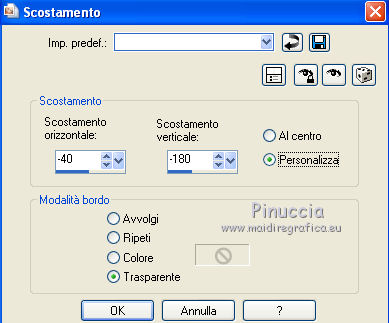
Cambia la modalità di miscelatura di questo livello in Sovrapponi,
e abbassa l'opacità al 75%.
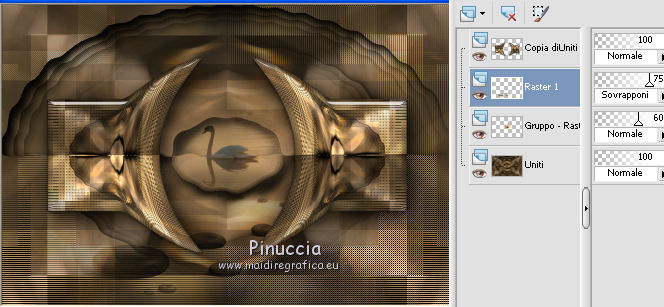
37. Immagine>Aggiungi bordatura, 2 pixels, simmetriche, con il colore di primo piano.
Immagine>Aggiungi bordatura, 2 pixels, simmetriche, con il colore di sfondo.
Immagine>Aggiungi bordatura, 2 pixels, simmetriche, con il colore di primo piano.
Immagine>Aggiungi bordatura, 100 pixels, simmetriche, con il colore di sfondo.
38. Seleziona il bordo da 100 pixels con la bacchetta magica 

39. Effetti>Effetti di riflesso>Caleidoscopio.
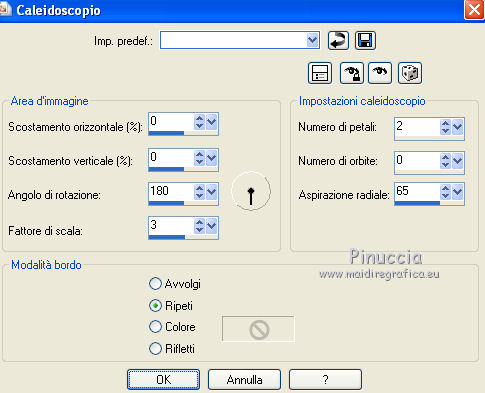
40. Selezione>Innalza selezione a livello.
Selezione>Deseleziona.
41. Seleziona la parte nera del bordo con la bacchetta magica 
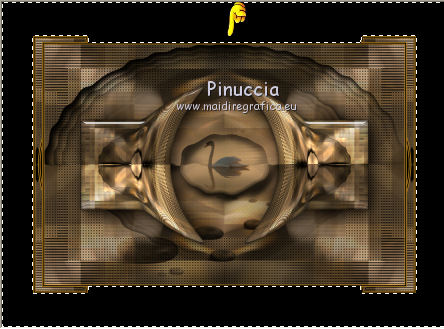
Premi sulla tastiera il tasto CANC.
Selezione>Deseleziona.
42. Effetti>Effetti 3D>Sfalsa ombra, con il colore nero.

Ripeti l'Effetto Sfalsa ombra, cambiando verticale e orizzontale con -10.
43. Livelli>Duplica.
Immagine>Ridimensiona, al 105%, bicubica, tutti i livelli non selezionato.
Livelli>Disponi>Sposta giù.
44. Livelli>Duplica.
Immagine>Ridimensiona, al 105%, bicubica, tutti i livelli non selezionato.
Dovresti avere questo

45. Livelli>Unisci>Unisci tutto.
46. Attiva nuovamente il tube Alies 893-woman-01062012 e vai a Modifica>Copia.
Torna al tuo lavoro e vai a Modifica>Incolla come nuovo livello.
47. Effetti>Effetti di immagine>Scostamento.
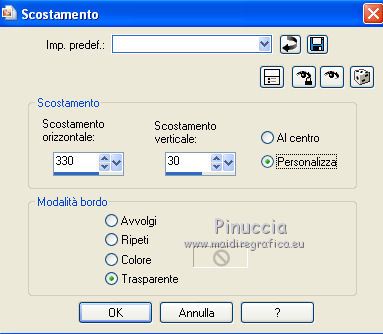
48. Effetti>Effetti 3D>Sfalsa ombra, con i settaggi precedenti.
49. Livelli>Nuovo livello raster.
Attiva lo strumento Pennello 
cerca e seleziona il pennello Permission-yvonnespsplessen

e applicalo in basso a sinistra,
cliccando con il tasto destro del mouse per usare il colore di sfondo.
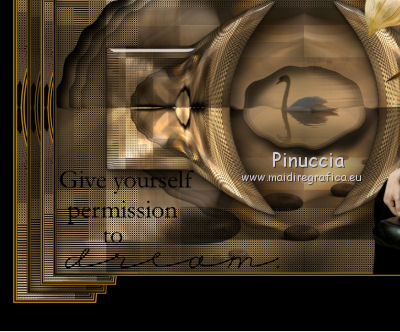
Effetti>Effetti 3D>Sfalsa ombra.

50. Apri il tube nicole-branche2 e vai a Modifica>Copia.
Torna al tuo lavoro e vai a Modifica>Incolla come nuovo livello.
51. Effetti>Effetti di immagine>Scostamento.

52. Effetti>Effetti 3D>Sfalsa ombra, con i settaggi precedenti.
54. Apri il tube calguisvectorhiver4119.
Chiudi i due livelli superori e posizionati sul livello inferiore.
Attiva lo strumento Selezione a mano libera 
e seleziona il gruppo di uccelli a destra.
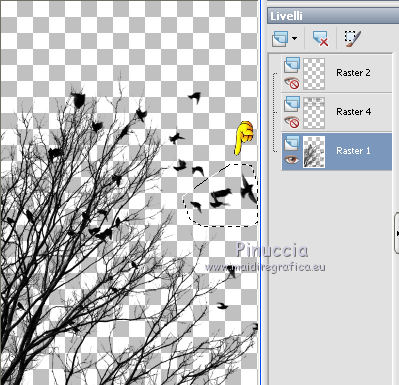
Modifica>Copia.
Torna al tuo lavoro e vai a Modifica>Incolla come nuovo livello.
55. Sposta  gli uccelli in alto a sinistra. gli uccelli in alto a sinistra.
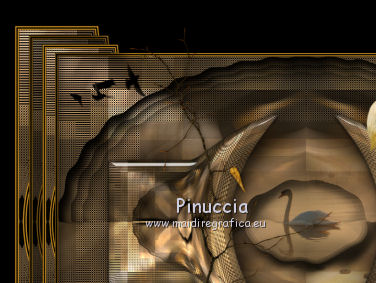
56. Effetti>Effetti 3D>Sfalsa ombra, con i settaggi precedenti.
57. Aggiungi il tuo nome e/o il tuo watermark su un nuovo livello.
58. Immagine>Aggiungi bordatura, 1 pixel, simmetriche, con il colore di primo piano.
59. Regola>Messa a fuoco>Maschera di contrasto.

60. Se vuoi: Immagine>Ridimensiona, a 800 pixels di larghezza, tutti i livelli selezionato.
Salva in formato jpg.
Per questo esempio ho usato tubes di Mary.


Le vostre versioni. Grazie

Angel

Se hai problemi o dubbi, o trovi un link non funzionante,
o anche soltanto per un saluto, scrivimi.
27 Giugno 2012
|

